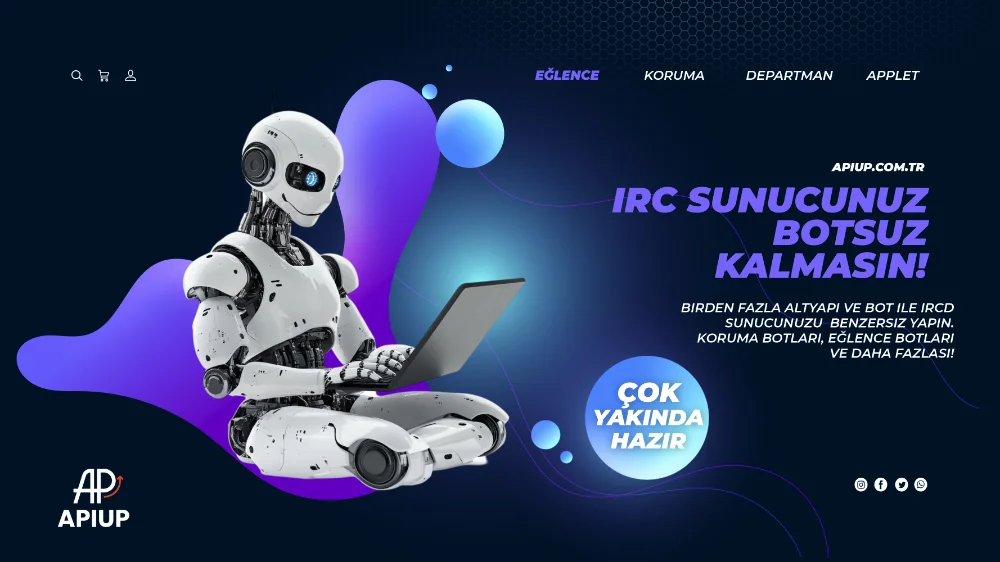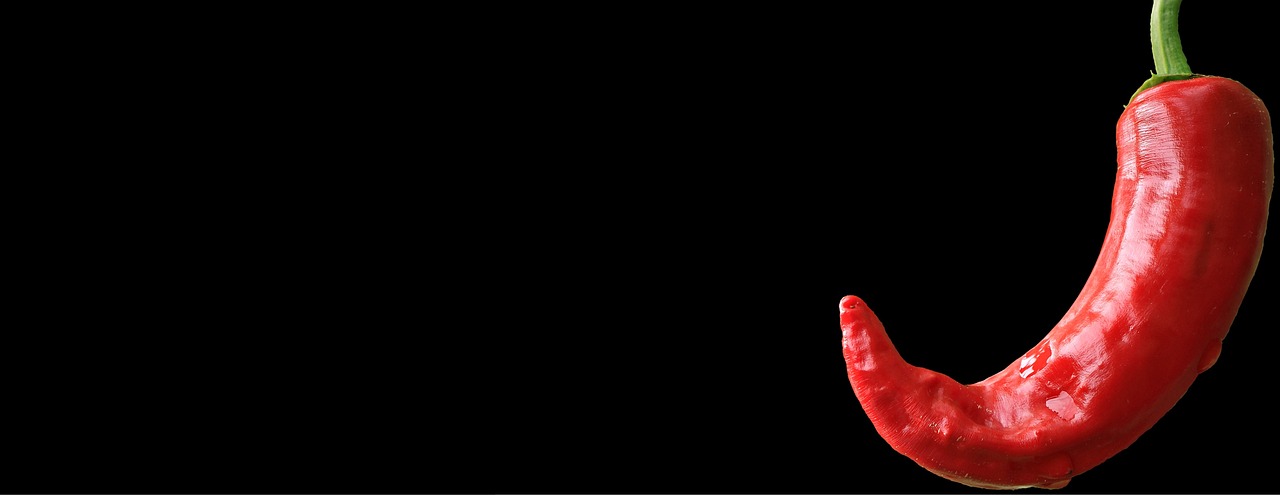1. Tomcat Nedir ve Neden Kullanılır?
Tomcat, Apache Software Foundation tarafından geliştirilen açık kaynaklı bir web sunucusu ve servlet konteyneridir. Java Servlet ve JavaServer Pages (JSP) teknolojilerini destekleyen Tomcat, Java tabanlı web uygulamaları için popüler bir seçimdir. Basitlik, esneklik ve performansı ile bilinir. Eğer dinamik web uygulamaları geliştirmeyi planlıyorsanız, Tomcat mükemmel bir çözüm olacaktır.
2. Tomcat Kurulumuna Başlayalım
Tomcat’i Linux sisteminize kurmak aslında oldukça basittir. Ancak, birkaç önemli adımı atlamamanız gerektiğini unutmayın. Adım adım ilerleyelim:
Adım 1: Java Yükleme
Tomcat, Java ile çalışan bir yazılım olduğundan önce Java’nın sisteminizde yüklü olması gerekir. Java’yı yüklemek için terminali açın ve aşağıdaki komutu girin:
sudo apt update
sudo apt install openjdk-11-jdkBu komut, sisteminize OpenJDK 11’i yükleyecektir. Java'nın doğru bir şekilde yüklendiğini kontrol etmek için şu komutu kullanabilirsiniz:
java -versionAdım 2: Tomcat İndirmeniz
Apache Tomcat’in en son sürümünü indirmeniz gerekiyor. Bunun için Apache’nin resmi web sitesine gidin ve en güncel sürümü indirin. İndirilen dosyanın bir .tar.gz arşivi olduğunu göreceksiniz. Tomcat’i aşağıdaki komutla indirip, uygun bir dizine çıkaralım:
cd /opt
sudo wget https://dlcdn.apache.org/tomcat/tomcat-9/v9.0.58/bin/apache-tomcat-9.0.58.tar.gz
sudo tar xvf apache-tomcat-9.0.58.tar.gzAdım 3: Tomcat’i Başlatmak
Tomcat’i başlatmak için, kurulum dizinine gidin ve aşağıdaki komutu kullanın:
cd /opt/apache-tomcat-9.0.58/bin
sudo ./startup.shBu komut, Tomcat sunucusunu başlatacaktır. Tomcat’in doğru bir şekilde çalışıp çalışmadığını kontrol etmek için tarayıcınızda şu adresi açabilirsiniz: http://localhost:8080
3. Java Uygulamalarını Tomcat'e Yüklemek
Tomcat’i kurduktan sonra, Java tabanlı web uygulamalarını kolaylıkla çalıştırabilirsiniz. Java uygulamanız bir .war (Web Archive) dosyası olarak hazırlanmış olmalıdır. Peki, bu .war dosyasını nasıl yükleyeceksiniz?
Adım 1: Uygulama Dosyasını Yükleme
Uygulama dosyanızı Tomcat’in webapps dizinine yüklemeniz gerekiyor. Bu dizin, Tomcat’in çalıştıracağı web uygulamalarını içerir. Uygulamanızın .war dosyasını bu dizine kopyalayın:
sudo cp /path/to/your-app.war /opt/apache-tomcat-9.0.58/webapps/Adım 2: Tomcat’i Yeniden Başlatma
Uygulamanızın yüklenebilmesi için Tomcat’i yeniden başlatmanız gerekebilir. Bunun için şu komutları kullanabilirsiniz:
cd /opt/apache-tomcat-9.0.58/bin
sudo ./shutdown.sh
sudo ./startup.shAdım 3: Uygulamayı Tarayıcıda Görüntüleme
Uygulamanız artık çalışıyor olmalı! Tarayıcınızda aşağıdaki URL’yi girerek uygulamanızı görüntüleyebilirsiniz:
http://localhost:8080/your-app
4. Tomcat Performansını Artırma
Tomcat’i kurduktan sonra, biraz da performans ayarlarına göz atmak faydalı olacaktır. Tomcat’in yapılandırma dosyaları genellikle `/opt/apache-tomcat-9.0.58/conf` dizininde bulunur.
server.xml Dosyasını Düzenleme
Tomcat’in yapılandırma dosyasına `server.xml` adı verilir. Bu dosya, Tomcat’in dinleyeceği port, bağlantı sayısı gibi pek çok önemli parametreyi içerir. İşte bir örnek yapılandırma:
Bu dosyada, bağlantı zaman aşımı süresini artırabilir, daha fazla bağlantıya izin verecek şekilde yapılandırabilirsiniz.
5. Tomcat’in Güvenliği
Tomcat’in güvenliği de önemli bir konudur. Özellikle prodüksiyon ortamlarında, Tomcat’i doğru şekilde güvence altına almak gerekir. Güvenlik için aşağıdaki adımları izleyebilirsiniz:
- Tomcat’in varsayılan kullanıcı adı ve şifrelerini değiştirmek.
- Gerekmedikçe yönetim arayüzlerini kapatmak.
- Yalnızca güvenilir IP adreslerine izin vermek.
Bu gibi güvenlik önlemleri, uygulamanızın ve sunucunuzun daha güvenli olmasını sağlar.
Sonuç
Tomcat kurulumu ve Java uygulamaları çalıştırmak, aslında biraz sabır gerektiren ama oldukça keyifli bir süreçtir. Linux üzerinde Tomcat’i başarılı bir şekilde kurduktan sonra, güçlü ve hızlı web uygulamaları geliştirmek için harika bir temel oluşturmuş olacaksınız.
Unutmayın, her zaman güncel Tomcat sürümünü ve Java’yı kullanmak, uygulamalarınızın performansını ve güvenliğini artıracaktır. İyi kodlamalar!